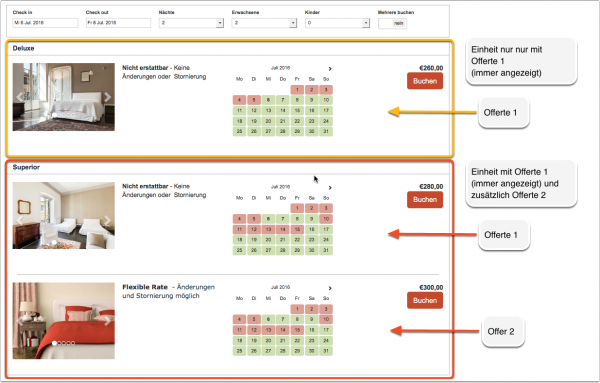Zusätzliche Preiszeilen: Unterschied zwischen den Versionen
| (13 dazwischenliegende Versionen von 3 Benutzern werden nicht angezeigt) | |||
| Zeile 1: | Zeile 1: | ||
[[Category:Einheiten]] | [[Category:Einheiten]] | ||
| − | |||
[[Category:Erweiterte_Verkaufsoptionen]] | [[Category:Erweiterte_Verkaufsoptionen]] | ||
| + | [[Category:Unterkuenfte]] | ||
| + | [[Category:Promotions]] | ||
| + | <div class="heading">Multiple Offerten für Packages und Preisoptionen</div> | ||
| + | Diese Seite ist über das Menue {{#fas:cog}} (KONFIGURATION) UNTERKÜNFTE > OFFERTEN | ||
| − | + | =Zusammenfassung= | |
| + | <div class="summarybox"> | ||
| + | Eine Offerte ist der Preis in Verbindung mit bestimmten Bedingungen. | ||
| − | + | Offerte 1 ist normalerweise Ihr Standardangebot und immer vorhanden, es sei denn, Sie blenden es aus. | |
| − | Wenn | + | Auf Ihrer Buchungsseite können Sie zusätzliche Offerten nutzen um Ihren Gästen alternative Preisoptionen, z. B. erstattungsfähig/nicht erstattungsfähig oder Pakete anzubieten. |
| + | </div> | ||
| + | Wenn Sie Einheiten zu unterschiedlichen Preisen anbieten (z.B. zusätzlich als Pakete oder nicht Preise mit besonderen Konditionen, mit Anzahlung/mit Kreditkartennummer), stehen ihnen hierfür drei zusätzliche Offerten aktivieren. | ||
| − | Dieses Beispiel zeigt ein Zimmer bei dem nur Offerte 1 angezeigt wird (die | + | *Wenn Sie als "Offertentyp" "pro Unterkunft" wählen, sind Ihre Offerten für alle Unterkünfte verfügba. |
| + | *Wenn Sie als "Offertentyp" "pro Einheit" wählen können Sie separate Offerten für jede Einheit einrichten. | ||
| + | |||
| + | Dieses Beispiel zeigt ein Zimmer bei dem nur Offerte 1 angezeigt wird (die Standardeinstellung)und ein Zimmer für das eine zusätzliche Offerte angelegt ist: | ||
[[Image:offer_de.png|600px|link=]] | [[Image:offer_de.png|600px|link=]] | ||
| Zeile 15: | Zeile 25: | ||
| − | ''' | + | =Zusätzliche Offerten anbieten= |
| + | |||
| + | '''Schritt 1 - Aktivierung zusätzlicher Offerten''' | ||
| − | + | Es kann eingestellt, dass die Offerte immer angezeigt wird oder nur wenn verfügbar. Beschreibung und Bild können eingefügt werden. Um z.B. Offerte 2 zu aktivieren klicken Sie auf "Offerte 2" und aktivieren sie | |
| − | |||
| + | '''Schritt 2 - Preise für zusätzliche Offerten''' | ||
| − | + | Wenn Tagespreise benutzt werden: | |
| − | Wenn | + | In PREISE > TAGESPREIS KONFIGURATION können Tagespreise Offerten zugeordnet werden. Wenn dies gemacht ist haben Sie im KALENDER zusätzliche Zeilen für "Tagespreise", in denen Sie die entsprechenden Preise eingeben können. |
| − | + | Wenn Fixpreise benutzt werden: | |
| − | + | Wofür eine Fixpreis benutzt wird kann im Reiter "Einheiten" definiert werden. | |
| − | |||
| + | *Über einen Link kann ein Fixpreis mit oder ohne Preisanpassung für eine andere Offerte genutzt werden | ||
| + | *Bei unterschiedlichen Buchungskonditionen kann ein neur Fixpreisemit den entsprechenden Konditionen angelegt werden. | ||
| − | |||
| − | |||
| − | + | <span style="color:#fe746c;“ >{{#fas:exclamation-triangle}} </span> Wenn Sie bei allen Ihren Offerten "Nur wenn verfügbar" einstellen, bedeutet dies, dass die Offerte mit ihrer spezifischen Warnmeldung ausgeblendet wird, wenn Sie nicht verfügbar ist. Wenn alle Angebote ausgeblendet sind, wird nur eine allgemeine Warnung für die Einheit angezeigt. | |
Aktuelle Version vom 24. Juli 2024, 11:19 Uhr
Diese Seite ist über das Menue (KONFIGURATION) UNTERKÜNFTE > OFFERTEN
1 Zusammenfassung
Eine Offerte ist der Preis in Verbindung mit bestimmten Bedingungen.
Offerte 1 ist normalerweise Ihr Standardangebot und immer vorhanden, es sei denn, Sie blenden es aus.
Auf Ihrer Buchungsseite können Sie zusätzliche Offerten nutzen um Ihren Gästen alternative Preisoptionen, z. B. erstattungsfähig/nicht erstattungsfähig oder Pakete anzubieten.
Wenn Sie Einheiten zu unterschiedlichen Preisen anbieten (z.B. zusätzlich als Pakete oder nicht Preise mit besonderen Konditionen, mit Anzahlung/mit Kreditkartennummer), stehen ihnen hierfür drei zusätzliche Offerten aktivieren.
- Wenn Sie als "Offertentyp" "pro Unterkunft" wählen, sind Ihre Offerten für alle Unterkünfte verfügba.
- Wenn Sie als "Offertentyp" "pro Einheit" wählen können Sie separate Offerten für jede Einheit einrichten.
Dieses Beispiel zeigt ein Zimmer bei dem nur Offerte 1 angezeigt wird (die Standardeinstellung)und ein Zimmer für das eine zusätzliche Offerte angelegt ist:
2 Zusätzliche Offerten anbieten
Schritt 1 - Aktivierung zusätzlicher Offerten
Es kann eingestellt, dass die Offerte immer angezeigt wird oder nur wenn verfügbar. Beschreibung und Bild können eingefügt werden. Um z.B. Offerte 2 zu aktivieren klicken Sie auf "Offerte 2" und aktivieren sie
Schritt 2 - Preise für zusätzliche Offerten
Wenn Tagespreise benutzt werden:
In PREISE > TAGESPREIS KONFIGURATION können Tagespreise Offerten zugeordnet werden. Wenn dies gemacht ist haben Sie im KALENDER zusätzliche Zeilen für "Tagespreise", in denen Sie die entsprechenden Preise eingeben können.
Wenn Fixpreise benutzt werden:
Wofür eine Fixpreis benutzt wird kann im Reiter "Einheiten" definiert werden.
- Über einen Link kann ein Fixpreis mit oder ohne Preisanpassung für eine andere Offerte genutzt werden
- Bei unterschiedlichen Buchungskonditionen kann ein neur Fixpreisemit den entsprechenden Konditionen angelegt werden.
Wenn Sie bei allen Ihren Offerten "Nur wenn verfügbar" einstellen, bedeutet dies, dass die Offerte mit ihrer spezifischen Warnmeldung ausgeblendet wird, wenn Sie nicht verfügbar ist. Wenn alle Angebote ausgeblendet sind, wird nur eine allgemeine Warnung für die Einheit angezeigt.